Windows 11/10で自動再生のデフォルトを有効化、構成、および設定する方法
Windows 10 自動再生のデフォルトを簡単に設定できます 設定アプリを介してメディア、デバイス、フォルダの場合。 Windowsの自動再生機能は、ユーザーがCD \ DVD、USB、またはメディアカードを介してメディアを挿入するときに便利な機能です。 AutoPlayでは、音楽、ビデオ、写真などを含むさまざまな種類のメディア(DVD、CDなど)を起動するために使用するプログラムを選択できます。 AutoPlay AutoRunとは異なります 。自動実行は、CD、DVD、または別のメディアタイプをコンピューターに挿入したときに、一部のプログラムまたは拡張メディアコンテンツを自動的に開始するために使用されます。
Windows11/10で自動再生のデフォルトを設定する
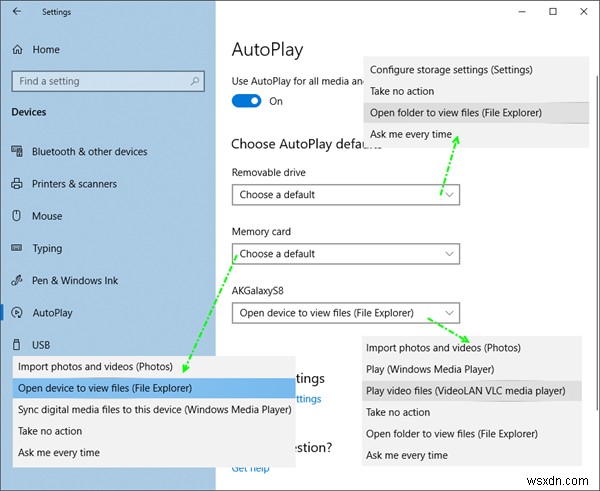
コントロールパネル、グループポリシー、またはレジストリエディターを使用して自動再生を有効または無効にできますが、Windows 10では、設定アプリを使用して自動再生のデフォルトを簡単に有効、無効、および設定できます。
設定を開きます アプリをクリックし、デバイスをクリックします 。 自動再生を選択します 左側から。
自動再生を有効にするには、すべてのメディアとデバイスに自動再生を使用するを移動します ボタンをオンにします。
次に、自動再生のデフォルトを選択して設定できます。
リムーバブルドライブの場合 、ドロップダウンメニューから次のオプションを使用できます。
- ストレージ設定の構成(設定)
- 何もしない
- フォルダを開いてファイルを表示する
- 毎回聞いてください
- このドライブをバックアップ用に構成します(ファイル履歴)。
メモリーカード用 、使用可能なオプションは次のとおりです。
- 写真とビデオをインポートする
- デバイスを開いてファイルを表示する
- デジタルメディアをこのデバイスに同期する
- 何もしない
- 毎回聞いてください
- 代替ソフトウェアを使用してビデオファイルを再生する
- WindowsMediaPlayerを使用して再生する
- フォルダを開いてファイルを表示します。
オプションを設定して終了します。
電話用 、使用可能なオプションは次のとおりです。
- 写真とビデオをインポートする
- WMPで再生
- 代替メディアプレーヤーで再生
- 何もしない
- フォルダを開いてファイルを表示する
- 毎回聞いてください。
オプションを設定して終了します。
コントロールパネルを使用して自動再生のデフォルトを構成する
別の方法があります。それはコントロールパネルを使用する方法です。 。コントロールパネル>自動再生を開きます。
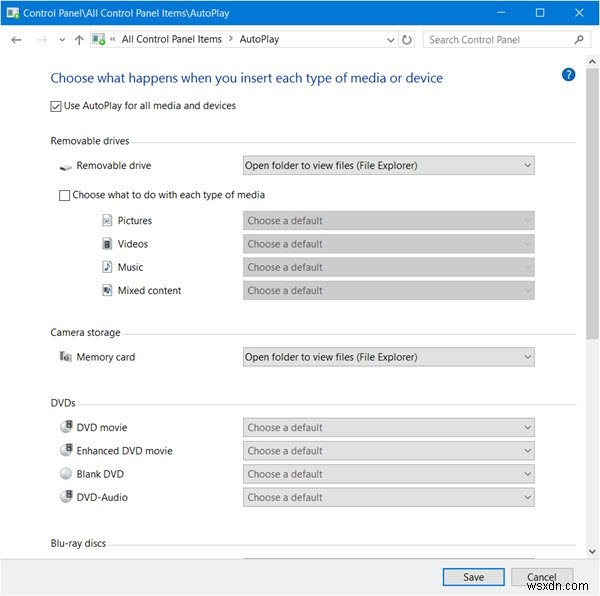
ここで、各メディアの自動再生設定を構成できます。
- リムーバブルドライブ
- メモリーカード
- DVD
- ブルーレイディスク
- CD
- ソフトウェア
- デバイス。
オプションを設定して終了します。
必要に応じて、自動再生でWindowsのユーザー選択が記憶されないようにすることができます。
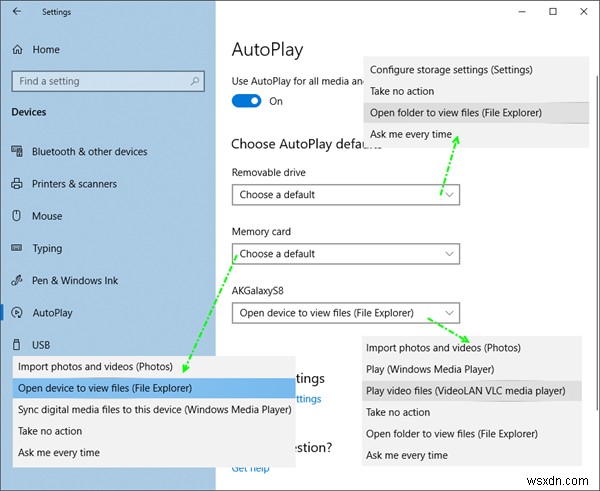
-
Windows11/10でドラッグアンドドロップを有効または無効にする方法
多くの人が尋ねます。ドラッグアンドドロップを無効にするにはどうすればよいですか? Windows 10/8/7でドラッグアンドドロップを無効にしたい理由は、自分または他の誰かが、あるフォルダから別のフォルダにファイルを誤ってドラッグアンドドロップしたためです。これが発生したことに気付いた場合、または知っている場合は、元に戻すことができる場合があります。ただし、あなたや他の誰かが、気づかないうちに誤ってそれを行う可能性があります。このような場合、ファイルが「消えた」可能性がある検索に時間を費やすことになる可能性があります! Windows11/10でドラッグアンドドロップを有効または無効にする
-
Windows11/10にXAMPPをインストールして構成する方法
XAMPP は無料のオープンソースツールであり、基本的にテスト目的でコンピューター上にサイトのローカルコピーを作成するために使用されます。これは軽量でクロスプラットフォームのアプリケーションであり、Web開発者がプラグインやテーマなどを簡単にテストできるようにします。 XamppにはApacheが付属しています およびMySQL これは、インストールの2つの主要なコンポーネントです。 Apacheを使用してローカルサーバーを作成し、MySQLを使用してWebサイトのローカルサーバー上のデータを管理または保存できます。 このサーバーは、PHPページをテストするために使用されます。ライブのWo
